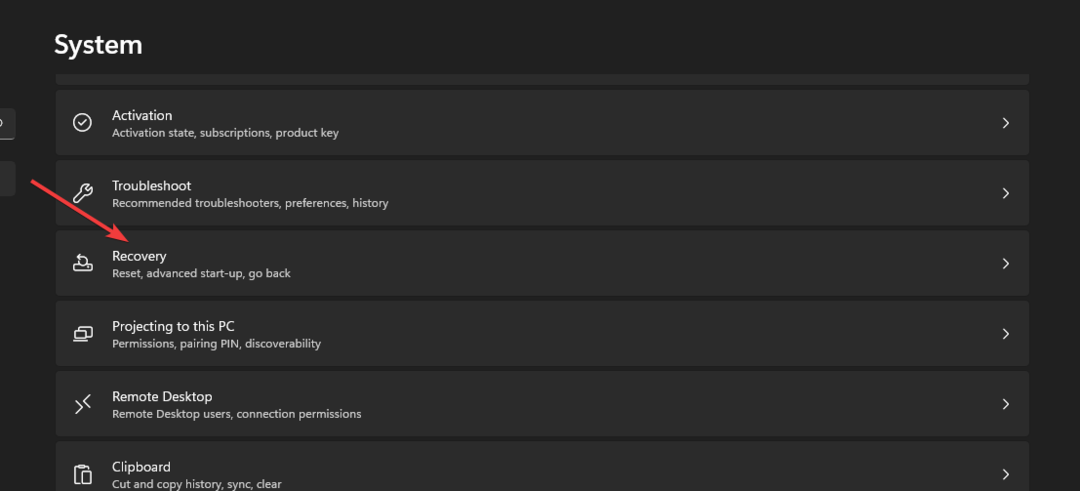- Windows 11 Пошукову індексацію вимкнено помилка виникає, коли служба не запускається.
- Щоб вирішити цю проблему, вам може знадобитися знову ввімкнути індексацію, увімкнувши необхідні служби.
- Якщо індексування не виконується в Windows 11, індекс може потребувати перебудови.
- Деякі засоби усунення несправностей також стануть у нагоді для остаточного вирішення цієї проблеми.
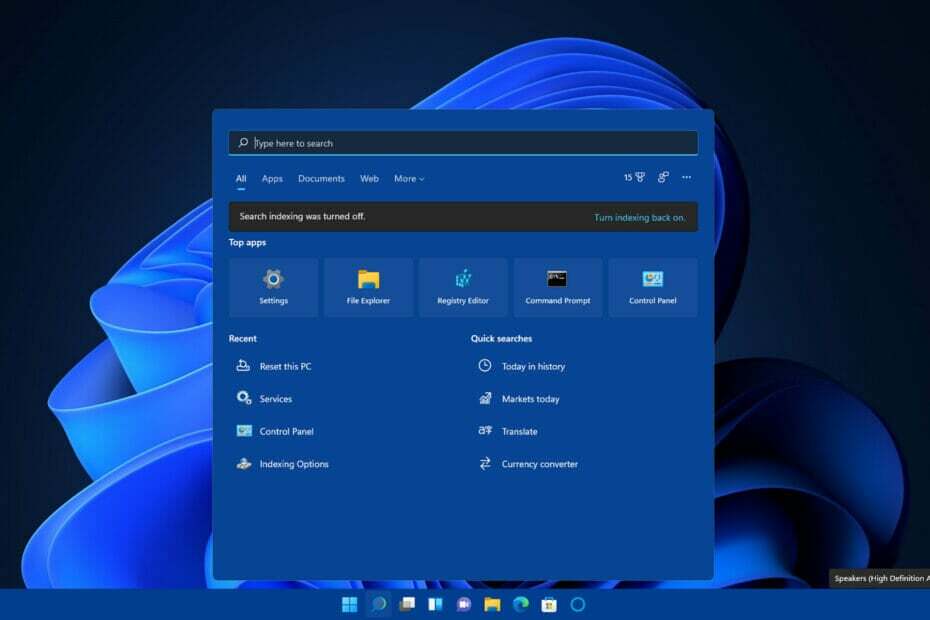
XВСТАНОВИТЬ, НАТИСНУТИ ЗАВАНТАЖУВАТИ ФАЙЛ
- Завантажте Restoro PC Repair Tool що постачається із запатентованими технологіями (доступний патент тут).
- Натисніть Почніть сканування щоб знайти проблеми з Windows 11, які можуть спричинити проблеми ПК.
- Натисніть Відремонтувати все щоб усунути проблеми, що впливають на безпеку та продуктивність вашого комп’ютера.
- Restoro завантажено користувачем 0 читачів цього місяця.
Інструмент пошуку Windows 11 мало чим відрізняється від інструмента Windows 10. Ця утиліта зберігає ту саму індексацію пошуку, що й попередня ОС. Це, безсумнівно, один з найважливіших інструментів цієї платформи.
Однак іноді можуть виникати проблеми із інструментом пошуку Windows. The Пошукову індексацію вимкнено Помилка – це одна, про яку нам повідомили деякі користувачі.
Вони стверджують, що отримують це повідомлення під час пошуку Почніть меню. Коли вони натискають на Увімкніть індексування, вони отримують повідомлення: Індексування не виконується.
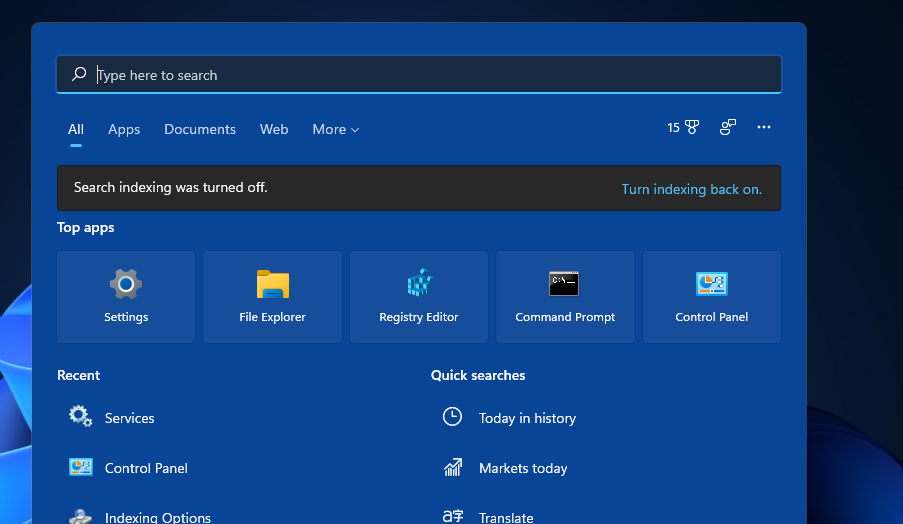
Таким чином, користувачі бачать це повідомлення про помилку у вікні пошуку, навіть якщо вони самі не вимкнули цю функцію. Отже, пошукова індексація не працює, що може мати помітний вплив на пошуковий інструмент.
Що робить індексатор пошуку Windows?
Індексатор Windows — це служба, яка індексує файли для пошукової утиліти. Точніше, він індексує властивості файлів, такі як заголовки, вміст і шляхи. Завдяки цьому пошук файлів буде набагато швидшим та ефективнішим.
Ця ж служба також важлива для вбудованих програм. Наприклад, такі програми, як File Explorer, Groove і Photos, відстежують зміни файлів за допомогою індексу. Завдяки функції індексу Edge може відображати результати історії перегляду в рядку URL-адрес.
Порада експерта: Деякі проблеми з ПК важко вирішувати, особливо якщо мова йде про пошкоджені репозиторії або відсутні файли Windows. Якщо у вас виникли проблеми з усуненням помилки, можливо, ваша система частково зламана. Ми рекомендуємо встановити Restoro, інструмент, який скануватиме вашу машину та визначатиме причину несправності.
Натисніть тут завантажити та почати ремонт.
Отже, ваші пошукові запити в Windows не будуть однаковими через Пошукову індексацію вимкнено помилка. Це не зовсім необхідна послуга, але індексування файлів має велике значення для пошуку файлів. Ось як ви можете вирішити цю проблему.
Як я можу виправити помилку індексування пошуку було вимкнено?
1. Переконайтеся, що служба пошуку Windows увімкнена
- Клацніть правою кнопкою миші Почніть кнопку на панелі завдань меню, щоб відкрити меню з різними ярликами.
- Натисніть Біжи в меню.
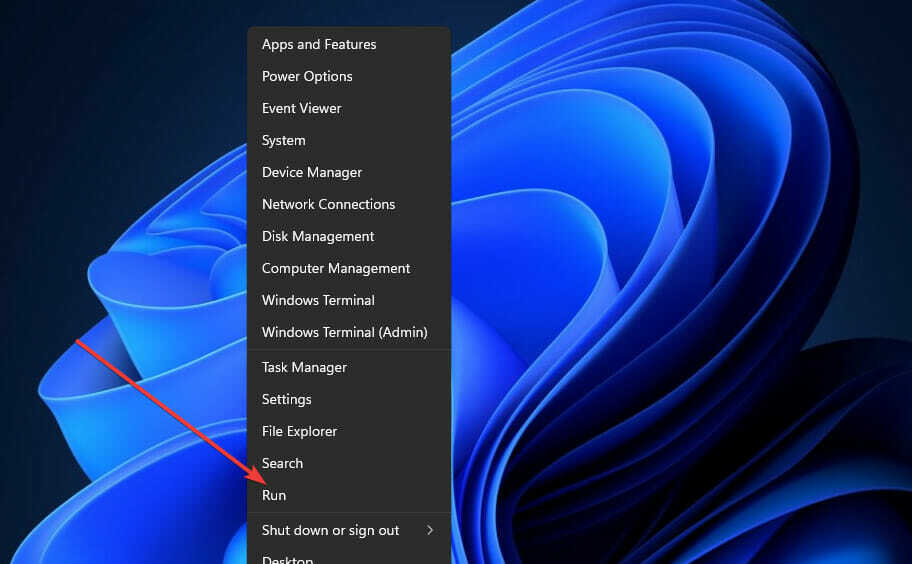
- Введіть це Біжи команда в Опеn і клацніть в порядку:
services.msc - Далі двічі клацніть на Пошук Windows обслуговування.
- Виберіть Автоматичний на Тип запуску спадне меню, якщо послуга вимкнена.
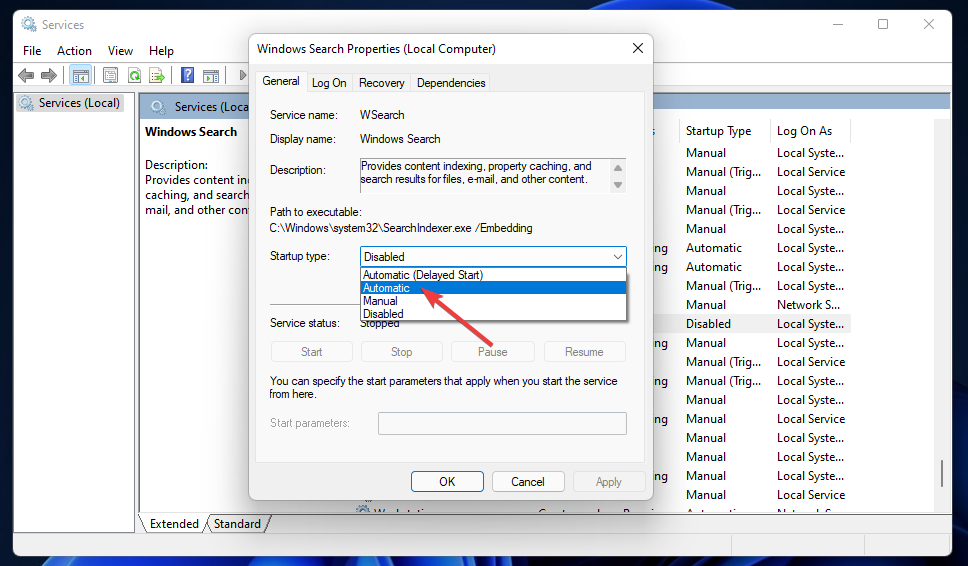
- Потім натисніть кнопку Застосувати кнопку.
- Після цього натисніть кнопкуПочніть кнопку.
- Натисніть в порядку щоб вийти з вікна.
- Повторіть наведені вище дії, щоб увімкнути та запустити Служба інфраструктури фонових завдань і Віддалений виклик процедури послуги за потреби.
- Перезапустіть Windows після ввімкнення цих служб.
ПРИМІТКА
Якщо служба Windows уже ввімкнена та запущена, спробуйте клацнути правою кнопкою миші цю службу та замість неї виберіть параметр Перезавантажити.
2. Запустіть засіб усунення несправностей пошуку та індексування
- Відкрийте Почніть меню.
- Виберіть Налаштування в цьому меню.
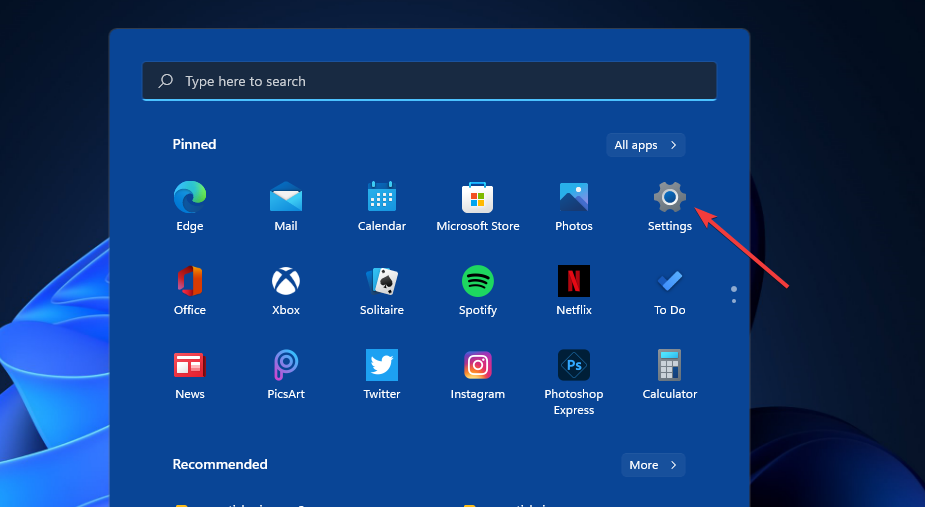
- Далі натисніть Усунути неполадки на система табл.
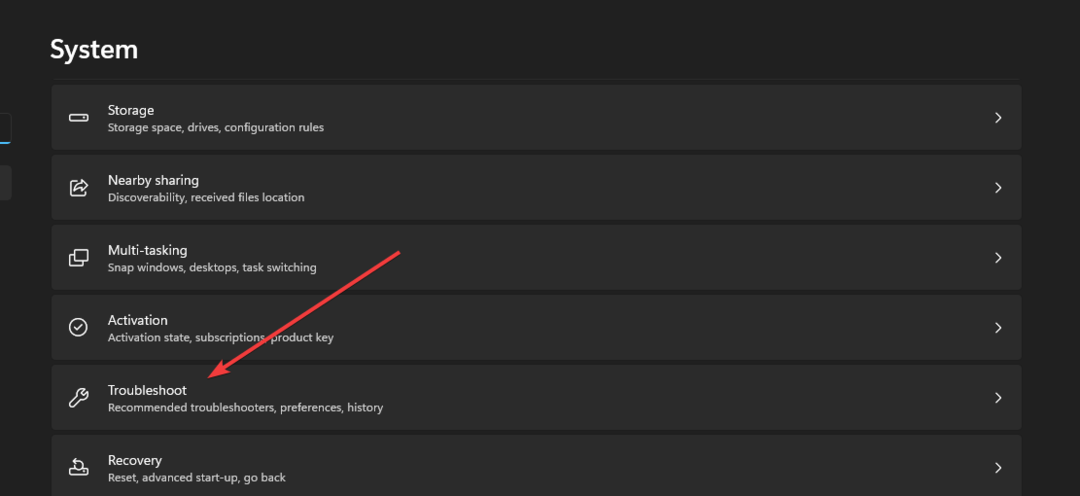
- Виберіть Інші засоби для усунення несправностей продовжити.
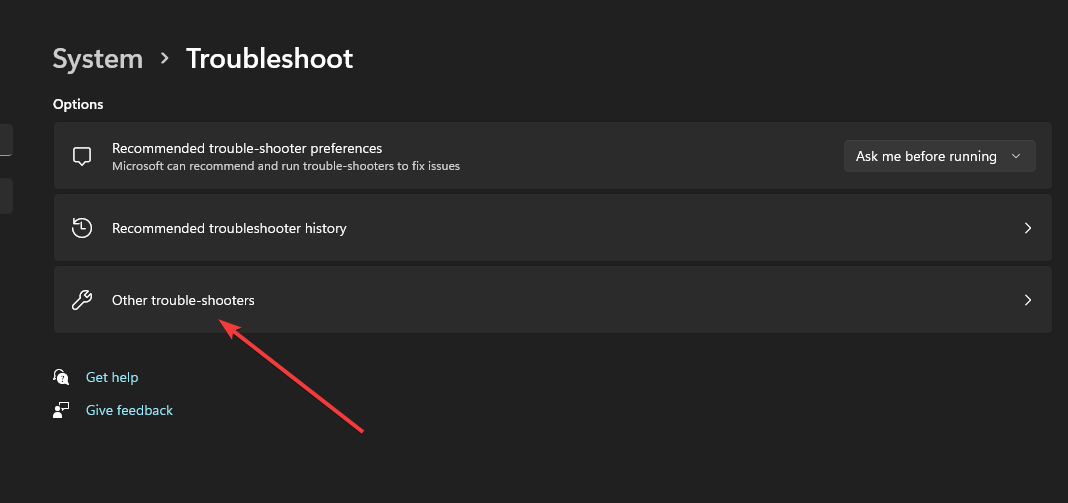
- Натисніть кнопку Біжи кнопка для Засіб вирішення проблем пошуку та індексування.

- Потім виберіть Моя проблема не вказана вище у засобі усунення несправностей і натисніть кнопку Далі кнопку.
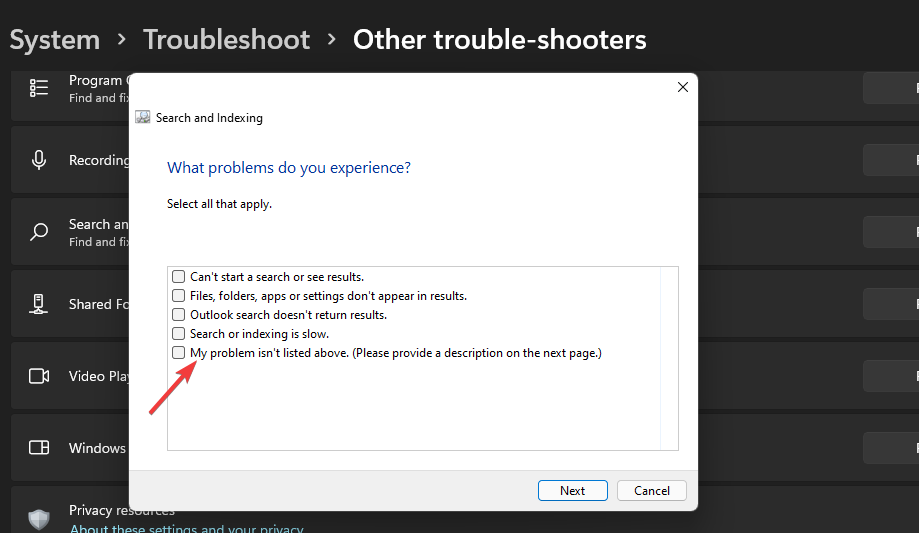
- Введіть опис проблеми в текстовому полі та натисніть Далі продовжувати.
3. Перебудуйте індекс пошуку
- Відкрийте Біжи аксесуар, як описано протягом перших кількох кроків першого розділу.
- Тепер введіть цей текст у ВІДЧИНЕНО коробка:
Панель управління - Натисніть в порядку виховувати Панель управління.
- Виберіть Великі значки на Переглянути за спадне меню.
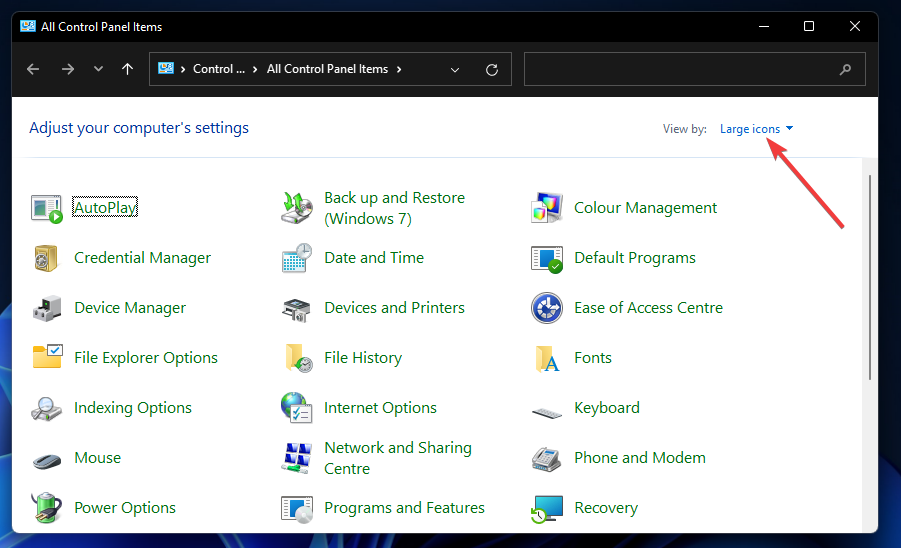
- Потім натисніть Параметри індексування щоб відкрити це Панель управління аплет.
- Натисніть кнопку Розширений кнопку.
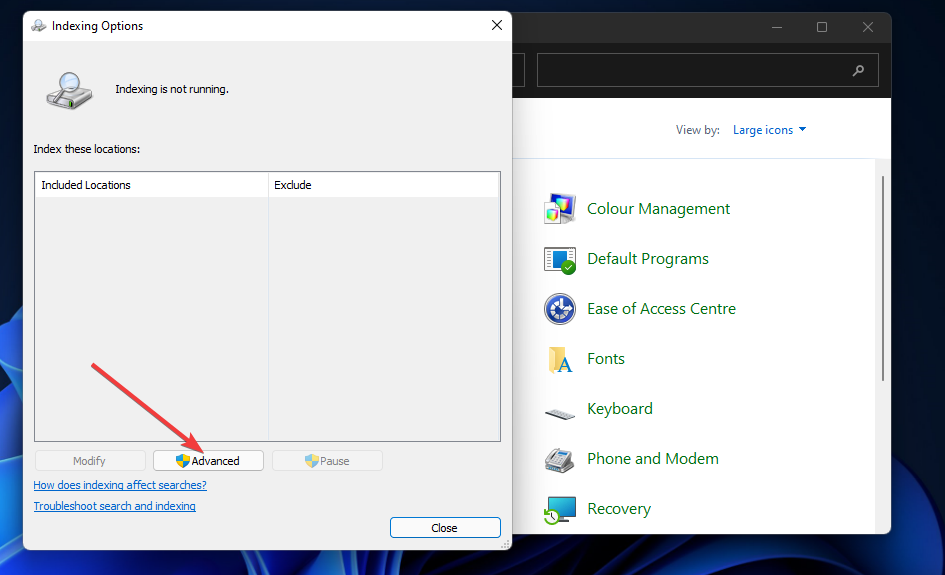
- Потім натисніть кнопку Відбудувати варіант.
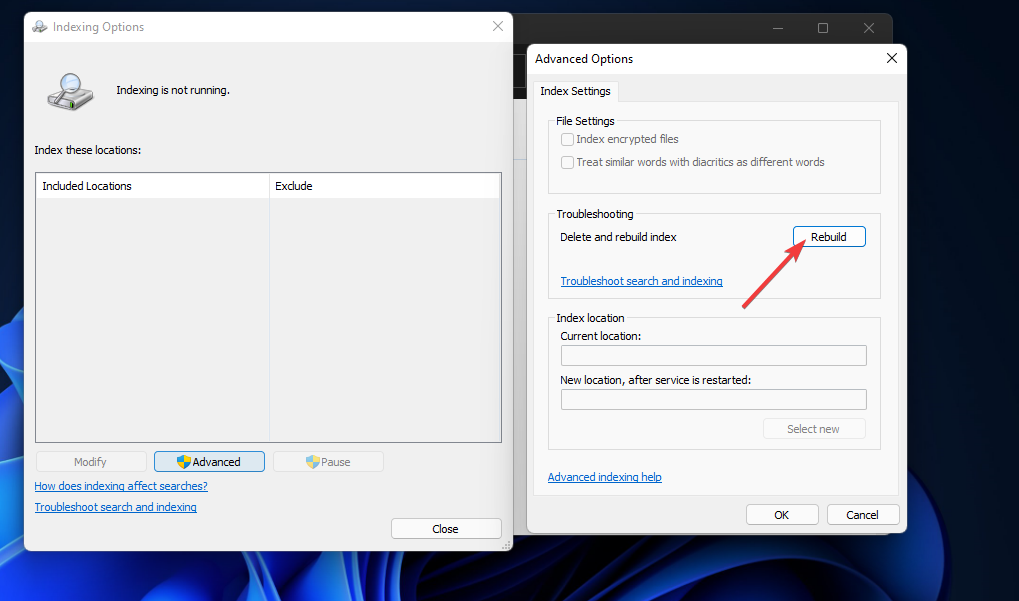
- Натисніть в порядку підтвердити.
4. Очистіть папку TxR
- Натисніть кнопку Провідник файлів кнопка панелі завдань.
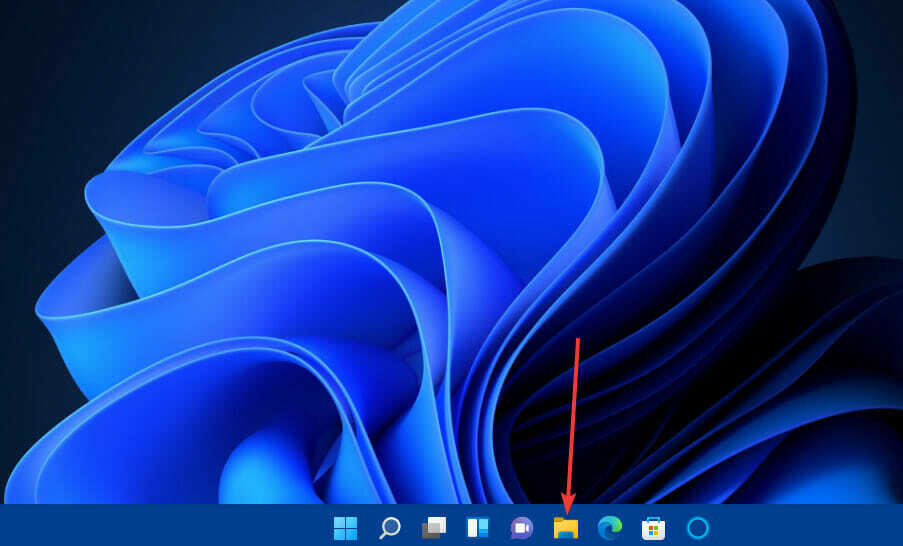
- Натисніть кнопку Побачити більше кнопку, щоб відкрити меню, яке ви можете побачити нижче:
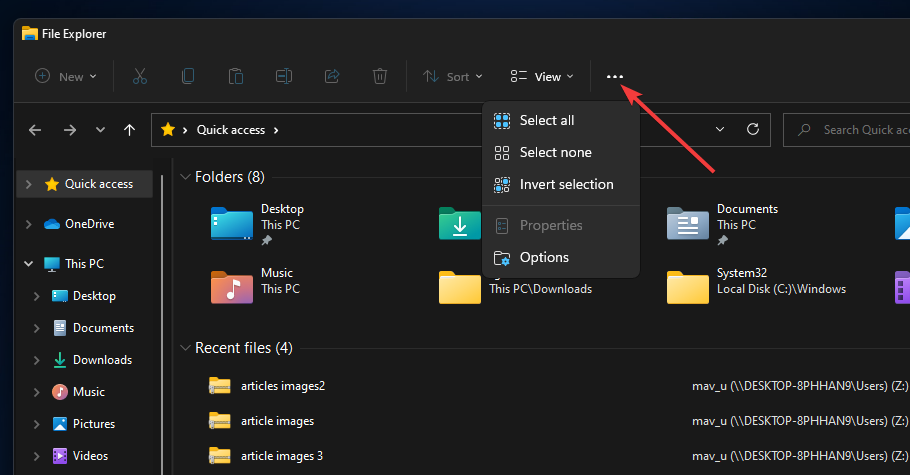
- Виберіть Параметри в цьому меню.
- Натисніть кнопкуПереглянути вкладка на Параметри папки вікно.
- Виберіть Показати приховане радіо кнопку на цій вкладці.
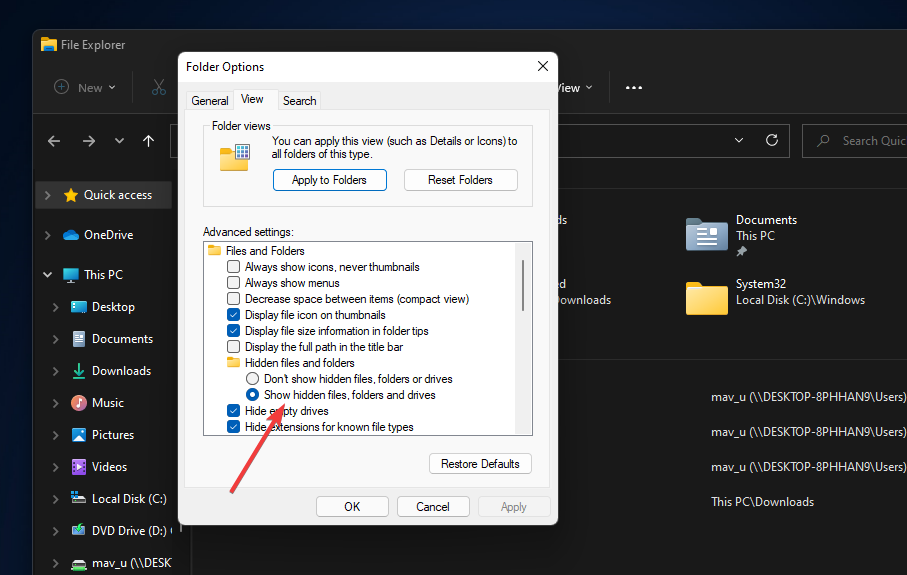
- Натисніть кнопку Застосувати кнопку, щоб зберегти вибрані налаштування.
- Потім виберіть в порядку варіант.
- Відкрийте шлях до цієї папки в Провідник файлів:
C:\windows\system32\config\TxR - Виберіть усі файли в папці TxR за допомогою BLF і REGTRANS-MS розширення.
- Нарешті, натисніть кнопку Видалити кнопку.
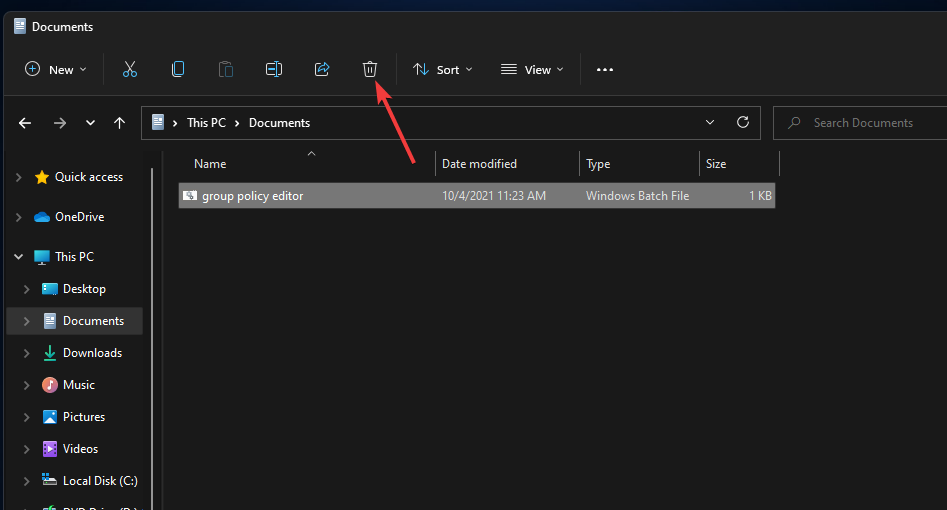
5. Відновіть Windows 11 до попередньої дати
ПРИМІТКА
Відновлення Windows 11 до попереднього часу призведе до видалення програмного забезпечення, встановленого після дати точки відновлення. Щоб перевірити, яке програмне забезпечення видаляє точка відновлення, ви можете натиснути кнопку Скануйте на наявність уражених програм кнопка в Відновлення системи.
- Натисніть кнопку Windows ключ і Р водночас виховувати Біжи аксесуар.
- Відкривати Відновлення системи, введіть це Біжи команда:
rstrui - Потім натисніть кнопку в порядку варіант.
- Виберіть Виберіть іншу точку відновлення опцію, якщо вона доступна, і натисніть Далі.
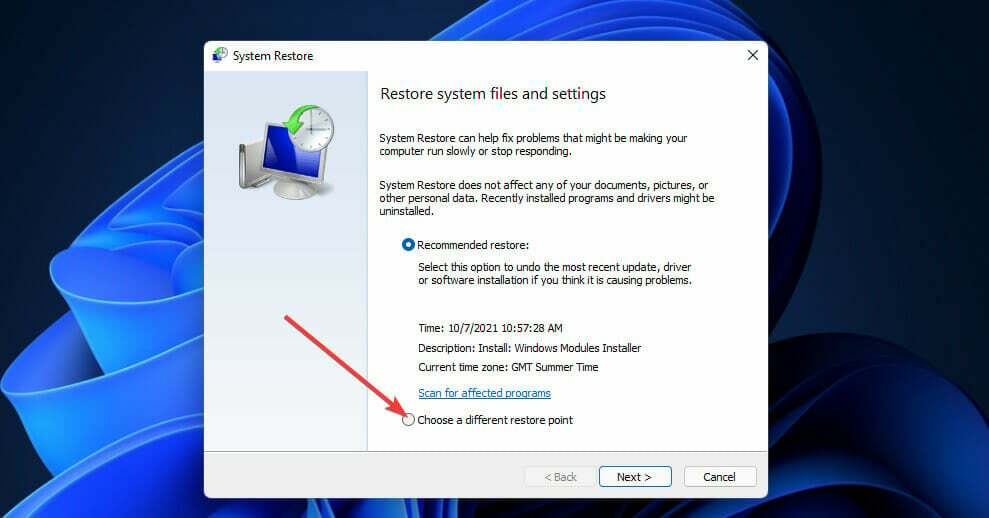
- Відновлення системи може включати а Показати більше точок відновлення прапорець. Установіть цей прапорець, якщо ви можете це зробити.
- Далі виберіть дату точки відновлення, яка передує Пошукову індексацію вимкнено помилка на вашому ПК.
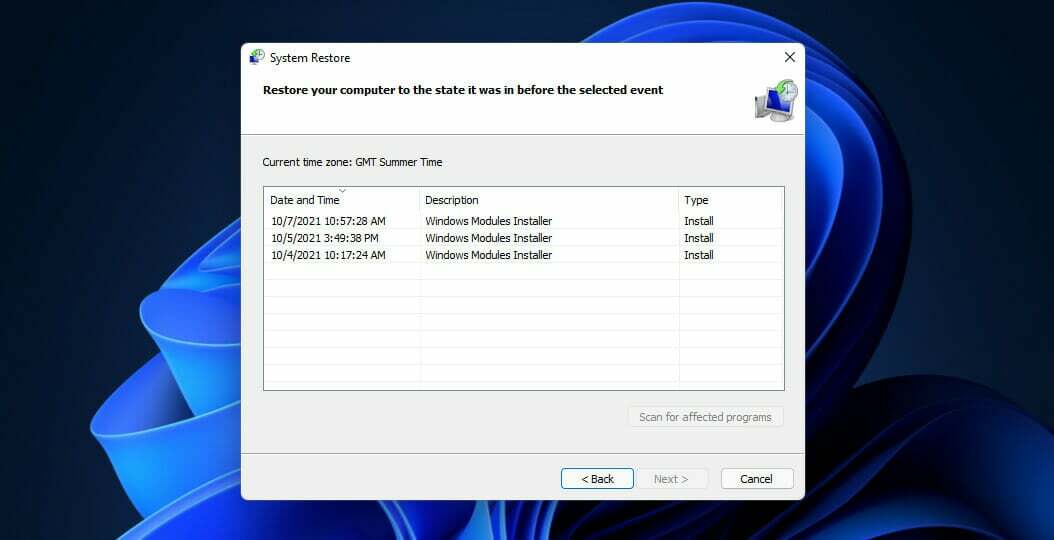
- Виберіть Далі, потім Закінчити щоб розпочати відновлення системи.
6. Скидання Windows 11
ПРИМІТКА
Це досить радикальне рішення в останньому випадку, яке рекомендується, лише якщо нічого іншого не працює. Після скидання Windows вам знадобиться переінсталювати все програмне забезпечення, яке не було попередньо встановлено разом із комп’ютером.
- Натисніть Почніть а потім Налаштування додаток.
- Виберіть Відновлення на система вкладка в Налаштування.
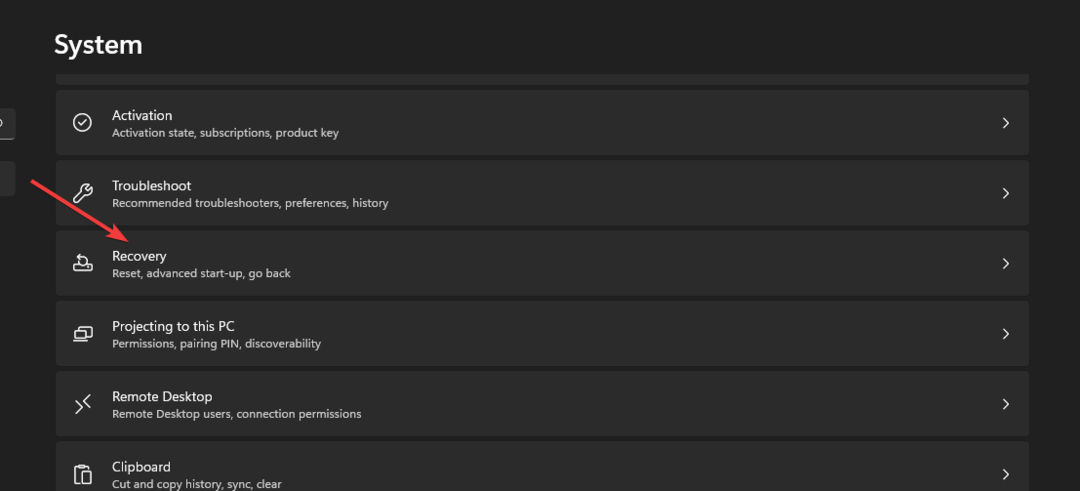
- Натисніть кнопку Скиньте ПК кнопку.
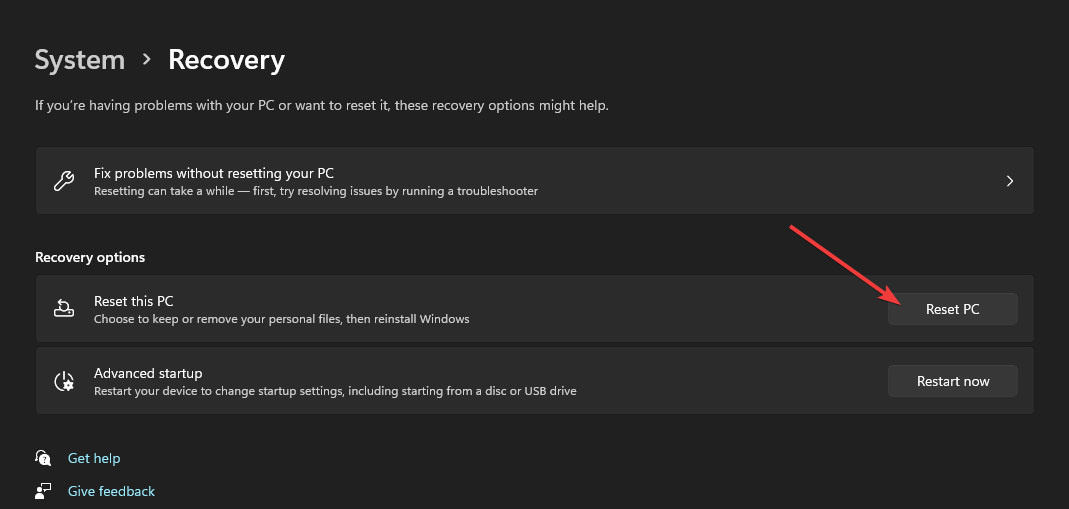
- Виберіть Зберігайте мої файли варіант.
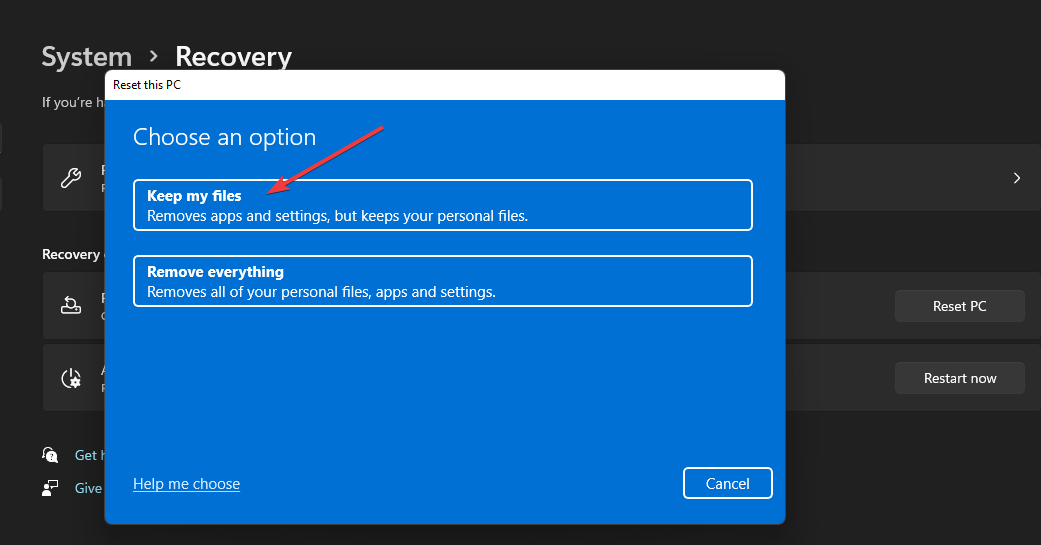
- Далі виберіть будь-який Хмарне завантаження або Локальна перевстановлення варіант (який ви віддаєте перевагу).
- Натисніть Скинути надати підтвердження.
- Виправлено: високе використання ЦП у Microsoft Windows Search Indexer
- Пошук у Провіднику файлів Windows 10/11 не працює [повне виправлення]
До кого я можу зв’язатися щодо виправлення помилки індексації пошуку вимкнено?
Зверніться до служби підтримки Windows Microsoft, якщо вам потрібні додаткові виправлення Пошукову індексацію вимкнено помилка. Відкрийте Зверніться на веб-сторінку підтримки Microsoftі натисніть кнопку Отримайте підтримку посилання там. Потім введіть опис проблеми та натисніть Отримати допомогу слідом за ним Зв'яжіться зі службою підтримки.
Або ви можете обговорити Пошукову індексацію вимкнено помилка ввімкнена Форум підтримки Windows від Microsoft. Щоб опублікувати там запит, натисніть кнопку Задайте питання посилання на тому форумі. Після цього введіть своє запитання в текстовому редакторі форуму та натисніть Подати.
Однак потенційні рішення тут, ймовірно, виправлять це Пошукову індексацію вимкнено помилка для більшості користувачів Windows 11. Тож спершу обов’язково спробуйте їх.
Ви також можете змінити місця індексування пошуку, щоб зменшити використання системних ресурсів служби індексування Windows, коли ви це виправите. Нашіпосібник про те, як увімкнути та вимкнути індексацію надає додаткові відомості щодо зміни розташування індексів.
Виправити вимкнену індексацію пошуку може бути не зовсім важливо. Однак безсумнівно, що пошукова утиліта Windows дещо бідніша без неї. Тому найкраще отримати Пошукову індексацію вимкнено помилка виправлена.
Вам це вдалося? Повідомте нам, яке рішення спрацювало для вас в області коментарів нижче.
 Ви все ще маєте проблеми?Виправте їх за допомогою цього інструменту:
Ви все ще маєте проблеми?Виправте їх за допомогою цього інструменту:
- Завантажте цей інструмент для ремонту ПК Великий рейтинг на TrustPilot.com (завантаження починається на цій сторінці).
- Натисніть Почніть сканування щоб знайти проблеми Windows, які можуть спричинити проблеми з ПК.
- Натисніть Відремонтувати все для вирішення проблем із запатентованими технологіями (Ексклюзивна знижка для наших читачів).
Restoro завантажено користувачем 0 читачів цього місяця.